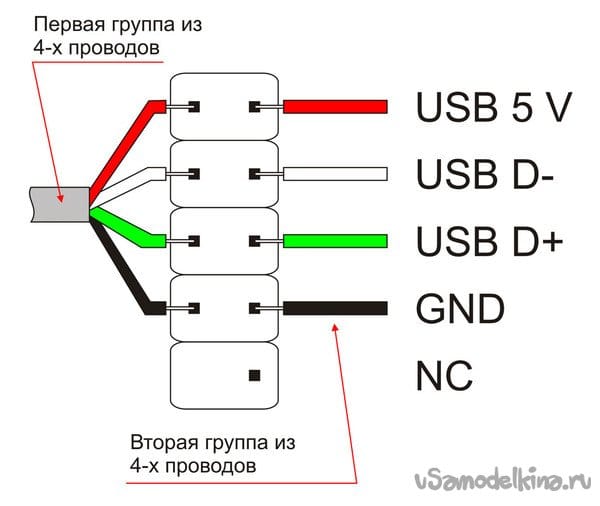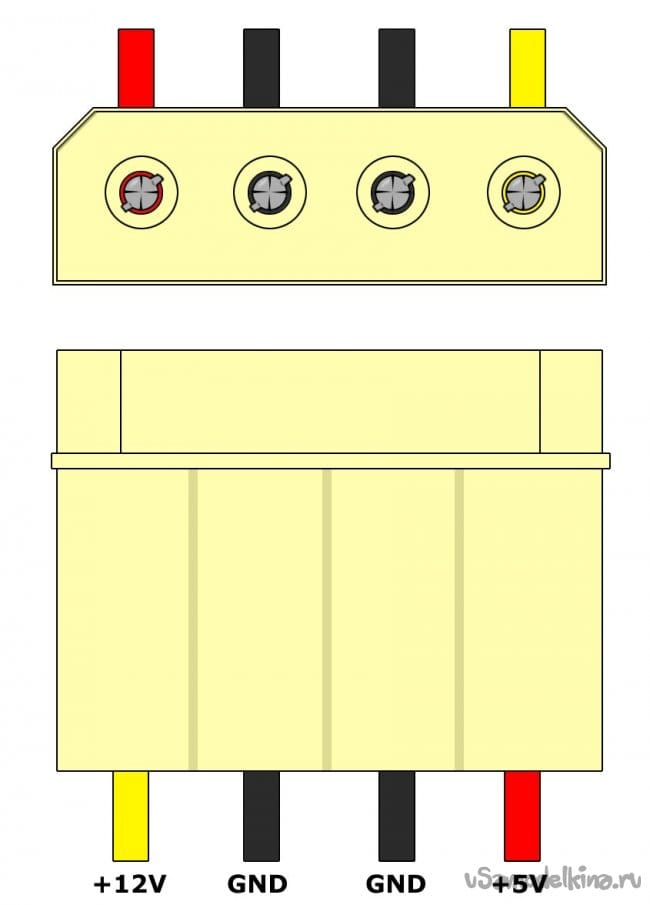Как сделать подсветку для компьютера
Подсветка для компьютера своими руками: схемы, инструкция, необходимые материалы
Светодиодная лента становится обыденным элементом оформления квартиры, общественного или коммерческого помещения. Придумано много способов получения интересных и оригинальных эффектов, способных изменить привычный вид комнаты. Помимо этого, существуют и другие, более практические возможности. К ним относится подсветка для ПК, позволяющая разгрузить органы зрения человека и снизить его утомляемость. Рассмотрим этот вопрос внимательнее.
Для чего нужна подсветка околокомпьютерного пространства
Компьютер становится все более необходимым инструментом для бизнеса, общения и досуга. Люди проводят перед экраном монитора много времени, что отрицательно сказывается на их органах зрения.
Наиболее вредное воздействие возникает при работе в темном помещении. Резкий переход от ярко освещенного экрана к темному фону утомляет глаза и способен при длительном воздействии вызывать головную боль. Снизить вредное влияние можно, установив дополнительное освещение в районе монитора.
Оптимальным вариантом мягкого перехода считается установка светодиодной ленты по периметру обратной стороны монитора. Свет направлен на стену, образуя освещенное пятно вокруг экрана. Вариант позволяет сгладить резкую границу света и темноты, не отвлекает глаз от основного объекта внимания и снижает вредные последствия от длительного созерцания экрана.
Необходимые для работы материалы и инструменты
Подключение LED подсветки не представляет собой принципиальной сложности и вполне может быть выполнено своими руками. Для этого необходимо иметь некоторые навыки работы с паяльником и минимальные познания. Понадобятся инструменты:
Перечислены самые необходимые инструменты, но могут понадобиться и другие приспособления.
Схема подключения обычной ленты
Подключить подсветку проще всего к самому компьютеру, используя разъем Molex 4 pin. В нем имеется 4 контакта, из которых понадобится желтый (+12 В) и черный (земля, минус). В пучке проводов компьютера, соединяющих материнскую плату с комплектующими устройствами, надо отыскать свободный разъем и подключить к нему лету.
Важно! Разъем состоит из двух частей — штепселя и гнезда. Правильнее всего припаять контакты подсветки к одной из частей, чтобы можно было при необходимости отсоединить ленту без выполнения сложных работ с паяльником. Главная задача — правильное соединение контактов, чтобы не перепутать полярность. Этот способ подсветки хорош для системного блока с прозрачной боковой стенкой, хотя подойдет и для оформления монитора.
Схема подключения RGB ленты
Многоцветная RGB лента позволяет получить различные световые эффекты, разнообразить однотонный режим работы подсветки. Для подключения понадобится контроллер, который управляет работой светодиодов. Принципиальной разницы в подключении многоцветной подсветки нет, только питание 12 В надо подать на вход контроллера, а подсветку присоединить к его выходу. На RGB лентах 4 контакта питания:
На выходе контроллера имеются соответствующие контакты, которые надо просто соединить с соответствующими площадками на отрезке ленты. Процесс несложный, но требует внимания и аккуратности. Многоцветной подсветкой можно управлять дистанционно, при помощи ПДУ.
Подключение
Если подключение к компьютеру по каким-либо причинам затруднено, то обычно подключаются к другим источникам питания. Вариантов несколько, все они вполне доступны. Рассмотрим их внимательнее:
Через блок питания
Блок питания светодиодной подсветки преобразует переменное сетевое напряжение 220 В в постоянный ток 12 В. Могут быть использованы разные виды БП:
Могут быть использованы готовые устройства, которые продаются в магазинах. Главным условием выбора является обеспечение достаточной мощности. Надо рассмотреть блок питания, найти на корпусе данные о силе тока, выдаваемого устройством.
Важно! Надо пользоваться только теми устройствами, которые выдают больший ток, чем номинал, потребляемый подсветкой. Если 1 м светильника обычно потребляет 0,4 А, то все 5 м требуют 2 А. При подключении надо соблюдать полярность.
Без блока питания
Есть возможность подключить подсветку к сети 220 В без блока питания. Однако, напрямую ее включить нельзя — в любом случае необходим выпрямитель (диодный мост) и сглаживающий конденсатор. Для подключения придется выполнить несколько операций:
Перед включением подсветки следует изолировать все соединения и контакты.
Через USB
Подключение питания подсветки к ноутбуку возможно только через USB. В любом типе имеется 4 контакта, 2 используются для передачи данных, а другие — питание. Однако, напрямую присоединить светодиодную подсветку к гнезду нельзя — в нем всего 5 В, а для светильника надо 12 В.
Поэтому понадобится преобразователь питания, который подключается к гнезду USB, а к его выходу присоединяют подсветку. Остальные действия выполняются обычным порядком, но на ноутбук понадобится установить соответствующий драйвер для нового устройства.
Основные выводы
Подсветка для ПК позволяет украсить компьютер и снизить отрицательное воздействие яркого экрана на органы зрения. Основной задачей становится подключение питания ленты, для чего имеется несколько вариантов:
При монтаже и подключении главной задачей станет соблюдение полярности соединения и защита ленты от перегрева. От пользователя не требуется глубоких познаний в электронике, достаточно базовых школьных знаний и некоторых навыков владения паяльником. Свои варианты подсветки для ПК излагайте в комментариях.
Подсветка корпуса ПК на Arduino и WS2812 с отображением температуры ЦП и ГП
— Arduino (любая версия) или ESP8266 или Attiny 85
— Лента ws2812 или кольца
— USB-TTL для Arduino Pro mini или ESP8266
— ISP программатор для Attiny (можно использовать любую Arduino вместо него)
— Соединительные провода
— Коннектор Molex, мама
— Паяльник, припой, канифоль
— Прямые руки и аккуратность
То есть, в корпус из монолитного поликарбоната, оргстекла ил подобного. Или что-то подобное
Для примера я буду все делать на своем корпусе, стенки которого сделаны из прозрачного пластика. Для начала делаем замеры. Будем размещать светодиодную ленту по периметру системного блока, с внутренней стороны. Замеряем ваш системник, делаем запас по 1,5 на углы. Так же следует сразу определиться, будет подсветка с одной стороны или с двух. Исходя из сделанных расчетов, покупаем ленту. Крепим ее, как уже было сказано, по периметру системного блока, с внутренней стороны. Если лента не клеить, используйте двусторонний скотч на пористой основе. Благодаря ему вы сможете легко и прочно закрепить ленту на любой поверхности
Если вы планируете размещать светодиоды на одной линии, лучше всего выбирать именно ленту. Но можно купить и диоды по отдельности, только будьте готовы их потом спаивать вместе. А эта процедура не из приятных. К каждому светодиоды надо будет припаять по 4 провода. Также можно использовать WS2812 размещенных на кольце из текстолита. Примерно такие
Это будет очень удобно для осуществления отображения температуры ЦП и ГП светодиодами. Так же лента бывает разной плотности светодиодов. Чем больше диодов на метр, тем ярче и контрастнее будет подсветка. И, как всегда, вариантов масса, все ограничено только вашей фантазией.
Шаг 2 Подготовка электрики.
Мы определились с длинной и типом светодиодов. Выбрали наилучшее место для их размещения. Теперь надо подумать о месте размещения контроллера подсветки. Разберем несколько вариантов. Берем Arduino Uno:
К нижней стороне платы лучше приклеить какой-нибудь изолирующий материал, или поместить Arduino в специальный корпус из пластика. Вариантов много, цель одна – не допустить короткого замыкания. Также не стоит размещать плату близко к пластику, или между светодиодами и пластикам. Я вначале приклеил к нижней части платы двусторонний скотч на пористой основе, в два слоя, а затем приклеил Arduino к блоку питания моего системника:
Очень хотелось, чтобы можно было менять прошивку Arduino, не вынимаю ее из корпуса. Для этого снимем со старого корпуса USB порт с передней панели, или найдем плату расширения с USB. Главное, чтобы с одной стороны было USB, а с другой контакты для подключения к выводу USB на материнской плате. Подключаем это «чудо» к материнской плате, следую инструкциик материнской плате. Разъем выглядит так:
Подключив провод к материнской плате, размещаем USB разъем внутри корпуса, главное чтобы не было короткого замыкания:
Чтобы провод не болтался при переноске системника, да и чтобы не было «джагурды» из проводов, фиксируем подключенный провод с USB где-нибудь на корпусе:
Я советую так фиксировать все провода, свободно болтающиеся в корпусе. Особенно много проводов от блока питания. А вот SATA кабель лучше сильно не скручивать.
Питание ленты и Arduino будем брать от блока питания компьютера. Чтобы не разрезать провода блока питания, нам понадобиться Molex разъем, мама. Подключаемся к +5 и GND.
Тут все просто, +5 от блока питания, через разъем Molex, подключаем к +5 светодиодной ленты и +5 на Arduino. Тоже самое и с GND, от блока питания, через Molex к GND ленты и GND Arduino. Припаиваем провода к ленте, провод Din припаиваем тоже, просто пока не подключаем.
Провода питания ленты и Arduino обжимаем в Molex:
Если вы выбрали Attiny85 для подсветки корпуса, ее удобно поместить в термоусадку, и вывести провода для подключения сбоку.
Сразу скажу, если будете использовать Attiny85, подсветка будет работать только в режиме гирлянды. То есть просто красиво мигать, как на видео. Для световой индикации температуры центрального и графического процессоров, Attiny будет не достаточно, надо будет использовать Arduino Uno или подобную на основе микроконтроллера Atmega328.
Шаг 3 Подготовка программ и прошивка Arduino.
Для начала нам понадобиться Arduino IDE для редактирования и заливки скетча. Предпочитаю все скачивать с официального сайта.
Скачиваем как вам будет удобнее. Если скачали установочный файл, запускаем его и устанавливаем на свой компьютер. Если выбрали ZIP архив, просто распаковываем его и запускаем EXE файл. Также нам понадобиться библиотека для работы с WS2812 лентой. Существуем много библиотек для этих «умных» светодиодов, все они с похожим функционалом. Я предпочитаю библиотеку от Adafruit. Нам понадобиться Adudruit NeoPixel. Скачиваем последнюю версию с хостинга Githab.
Устанавливаем скаченную библиотеку. Распаковав архив в папку «libraries» и перегрузив Arduino IDE, можно переходить к следующему шагу. Если не дружите с GitHab-ом или проще скачать здесь, выкладываю библиотеку в виде Rar архива:
Мой скетч написан на основе этой библиотеки, и поэтому с другими работать не будет. Мой скетч простой, он работает по принципы новогодней гирлянды. Просто разноцветные огоньки бегают:
Данный скетч можно залить в Attiny 85. Только для этого контроллера понадобиться установить поддержку этой платы в Arduino IDE. Для добавления поддержки контролеров серии Attiny нужно добавить строку, в настройках Arduino IDE:
После этого зайти в Arduino Ide, меню «настройка», «менеджер плат», воспользовавшись поиском, найти там «Attiny85» и нажать кнопку установить.
И самое интересное. Индикацию температуры ЦП и ГП будет осуществлять благодаря скетчу AlexGyver-а. Скачиваем скетч с его сайта: https://alexgyver.ru/pcdisplay_v2/
Скачав архив, распаковываем его. В папке «schemes» можно посмотреть схему подключения для этого режима. Если необходимо пере подключить пин подключения ленты WS2812. Для начал необходимо установить библиотеки находящиеся в папке «libraries». Установку следует производить так, как и описано выше. Заходим в папку «firmware» тут находиться скетч для Arduino, его следует залить в плату, при необходимости внести изменения в настройках пина подключения WS2812 ленты. В «software» находиться программа для компьютера, которая будет собирать информацию о температуре центрального и графических процессоров. Эту программа будет собирать и другую информацию, но нам нужна только эту. В настройках программы следует указать com порт, к которому подключена Arduino.
Руководство по подсветке корпуса своими руками
В последнее время моддинг приобретает всё большую популярность в России. Как известно, до нашей страны всё новое идёт очень долго. И моддинг не исключение. В США и странах Европы уже давно устраиваются всевозможные моддинг-выставки и конкурсы, а у нас многие пользователи даже не знают значение этого слова. Но в последнее время моддеров становится всё больше и больше. И это очень хорошо.
Самая первая проблема, которую необходимо решить, это проблема с предметом освещения. Т.е. ЧТО моддер хочет подсветить. Если же он хочет ослепить себя и зрителей, то можно расположить неоновую лампу прямо за окном (в корпусе). Кто хочет портить себе зрение лишний раз? Вот видите, никто. А очень многие моддеры поступают именно так: поставят неонку на самое видно место и хвалятся – посмотрите, я сам сделал. А сами не понимают, что они тем самым делают.
Именно эту проблему многие начинающие моддеры не видят. А если же её не решить, значит поставить крест на всей своей работе. От глупости переходим к рациональности.
В первую очередь подсветка корпуса подразумевает подсветку внутренностей компьютера (железа). Зачем же проделывать окно, кроме как любоваться на всё то, что за ним скрывается. Поэтому необходимо определиться, ЧТО именно мы собираемся подсвечивать. Бывают случаи, когда у моддера в корпусе творится полный хаос (не уложены провода), а подсвечивается он так, что ночью в комнате как днём на улице. И зачем? Ведь это же некрасиво. Так что перед организацией подсветки необходимо позаботиться о том, что зрителю будет приятно смотреть на то, что подсвечивается.
Вывод: перед тем, как подсвечивать корпус, необходимо позаботиться о красоте тех мест, которые будут подсвечиваться.

Вот это гораздо лучше, но не идеал
Переходим ко второму вопросу – чем же именно моддер хочет подсветить свой корпус.
Вариантов ответа немного, но достаточно:
вентиляторы со светодиодами
прочее (начиная от бытовых ламп, заканчивая светодиодными лентами и т.п.)
Кратко пройдёмся о достоинствах и недостатках.
Просто светодиоды – маленький размер (стандартные 3 или 5 мм), цвет любой (включая УФ), но: слабая яркость (даже сверхяркие светодиоды светят очень слабо по сравнению с обыкновенной неонкой) и необходимость самому организовывать питание (придётся взять паяльник в руки).
Неоновые шнуры – большая длина (более метра), маленький диаметр, бедный выбор цвета (на данный момент самые распространённые цвета – красный, синий, зелёный), можно нарисовать фигуру/слово, но не сильно яркие и требуют конвертер (один на два шнура).
Всё остальное – менее распространено и используется по личному усмотрению моддеров (некоторые умудряются подсвечивать корпус галогенными лампами и т.п.).
Прежде чем бежать в магазин и с закрытыми глазами покупать «вот эти две, и вон те три полки», необходимо посмотреть в свой корпус и подумать, куда же всё это ставить. Многие покупают по три/четыре неонки и от безысходности пихают их куда попало. Что бы не повторить их ошибки необходимо предварительно представить себе где что будет стоять. В первую очередь необходимо расставить светодиодные кулеры на штатные места (обычно на передней, задней и верхней стенке есть хотя бы по 1 штатному месту для вентиляторов) или же на места сделанные вручную (обычно на боковой стенке).
Определившись с кулерами, можно переходить к неонкам. Мысленно прикинули, куда их лучше поставить что бы площадь подсветки была максимальной.
Если же кажется, что всего этого недостаточно, то тогда уже можно прибегать в более «тонкому» делу – подсвечивать внутренности светодиодами или же чем-то ещё. Только предварительно подумайте – действительно ли будет от этого прок, или же вы хотите лишить зрения и себя и зрителей?
Вывод: непосредственно перед покупкой необходимо строго определиться с типом и количеством подсвечивающих элементов. Самое главное – не переборщить.

В некоторых местах без светящихся вентиляторов не обойтись
Эта самая сложная проблема, решению которой необходимо уделить очень много внимания.
Игра света – штука сложная. И если же вам кажется, что результат от вашей работы будет таким, то на деле может оказаться всё совсем не так. Именно поэтому необходимо рассмотреть несколько моментов.
Первое. Если же какая-то часть должна оказаться недосягаемой для зрителя (например те места, куда упрятан провод), то необходимо сделать так, что бы данная часть не подсвечивалась. Самый простой способ – расположить источники освещения таким образом, что бы свет просто не доходил. Если же источник света близок к проблемной зоне, то можно эту зону чем-нибудь декоративно заградить. Если же об этом не позаботиться заранее, то в итоге вы потратите кучу времени на переделку.
Второе. Гармония цветов. Лучше всего при подсветке использовать один и тот же цвет. Если же очень хочется поиграть с цветами, то предварительно подумайте о том, будут ли ваши цвета сочетаться. Например, подсвечивая материнскую плату с одной стороны жёлтым, с другой – зелёным, с третьей – розовым, с четвёртой – синим цветами, то получится «чёрти что и с боку бантик». Такое вызовет только смех. Или же например – корпус напичкан синими неонками, а все вентиляторы – красные. Логики никакой, да и смотрится не очень. Оригинальность – оригинальностью, а со зрением не поспоришь.
Третье. Гармония яркости. Подумайте сами, имеет ли смысл пытаться подсвечивать элемент светодиодом с одной стороны, и неонкой с другой? Конечно же, нет. Поэтому при организации подсветки необходимо позаботиться о том, что бы свечение со всех сторон было равномерным. Разве приятно будет смотреть на один слабо-светящий кулер на фоне трёх неонок? Опять же, нет. Если при подсветке используются разношёрстные источники света (неоки+светодиоды+прочее), то нужно посмотреть на их сочетание. Если же в одном месте подсветка слишком сильная и место явно выделяется на фоне остальных (кроме случаев, когда так задумано самим моддером), то лучше подсвечивать более слабым источником.
Четвёртое. Ультрафиолет. Затронем ультрафиолетовую (УФ) подсветку и всё, что светится под его воздействием. Т.к. простой УФ практически не видим человеческим глазом (но в большом количестве вреден для зрения и кожи), то к его организации подходить нужно отдельно. Самое главное – что бы все элементы, которые светятся под воздействием УФ были максимально освещены источниками УФ, которые в свою очередь не должны прямо светить на зрителя (из-за вреда). Поэтому лучше всего УФ лампы установить в тех местах, куда взгляд зрителя не упадёт, но при этом УФ лампа должна светить прямо на элементы.
Пятое. Вкус, конечно дело сугубо личное. Но не стоит забывать: если что-то нравится вам, то не обязательно это будет нравиться другим. Поэтому при организации подсветки необходимо задуматься – а для чего это всё? Если же вы хотите сделать для себя лично, то можете делать что хотите и как хотите. Только это не обязательно будет «красиво» в понимании других.
А если же вам важно похвалиться перед друзьями и гордиться их оценкой (т.е. своей работой), то необходимо смириться с правилами, рассмотренными выше.
Вывод: прежде чем приступать к организации подсветки, лучше 7 раз подумать, и один раз поставить:)

Просто завораживающе

При свете дня
Третий ключ к успеху – приложить к процессу не только руки, но и голову, а также немного оригинальности.
Если же все эти проблемы решить правильно, то подсветку можно считать идеальной и смотреть на неё будет очень приятно. Ведь главная цель, которую должны преследовать моддеры – это не «что бы было», а «что бы было красиво и приятно смотреть».
Максим Лутовинов aka KoK
1 /12.2005
Подсветка корпуса, доступная каждому!
Предисловие.
Сегодня, в этот прекрасный последний день осени я проснулся с мыслью о необходимости приобрести подсветку для своего подстольного монстра, к слову купил я его недавно, и опустив прочее стоит лишь сказать что это первый мой, собственноручно собранный компьютер, а также он почит в коробке с именем Cooler Master Storm Trooper 🙂 Итак, объектами моего интереса стали все страницы, который гугл выдавал по запросам «подсветка для корпуса», «светодиодные ленты», «катодные лампы» и т.д. Вывод из поисков был один: дабы не заниматься пайкой, купить подсветку с Molex-разъемом можно только в Москве, заплатить 200 рублей за доставку (при стоимости подсветки в 400 рублей), а потом сидеть и думать, как её запитать, чтобы сделать её отключаемой, для меня, как для владельца прозрачного стола и повышенной раздражимости этот вопрос очень актуален (кстати я решил вопрос: решается он с помощью Zalman FAN MATE2, и переходника 3-pin to Molex (фото 1), который можно найти разве что на радиорынке). Гениальные идеи приходят после еды, всегда питайтесь своевременно и правильно. Я вспомнил о великом моддерском магазине, который есть почти в каждом мегаполисе, как вы думаете, что это за магазин. тададада. IKEA! Залез я на их сайт и обнаружил вещь с говорящим названием Dioder, что не характерно для IKEA
🙂 Сия панацея продается за какие то 1999 рублей! Дорого? Тогда Вам паяльник в руки и прочее прочее, все равно намучившись Вы лишитесь честно заработанных 1000 рублей, при этом не получив фишку в виде изменения цвета одним кругляшком! Да-да, Вы не ослышались, эта лапушка умеет светиться всеми цветами радуги! Теперь к установке 🙂
Фото 1.
Действие первое. Покупка и установка.
Фото 2 и фото 3 соответственно.
Действие второе. То же самое что и первое, только кинематографическое.
Эпилог.
В итоге мы получаем систему подсветки корпуса, которую может купить и установить каждый, даже с самыми кривыми руками 🙂 Поговорим о плюсах и минусах, итак плюсы:
1. Относительная доступность. IKEA есть почти везде.
2. Простота в установке. Минимум танцев с бубном, крепления в комплекте.
3. Функциональность. Одним движением можно выбрать любой цвет подсветки, вторым можно включить равномерное перечисление планками всех цветов радуги, третьим выключить подсветку.
4. Красота. Выглядит все это красиво, провода при должном кабель-менеджменте не видны, подсветка мощная и ни один чип не скроется от неё.
5. Универсальность. В IKEA, помимо планок есть Dioder состоящий из четырех круглых светильничков либо одной ленты, длинной в метр, так что на любой вкус, цвет и типоразмер корпуса.
А теперь о минусах:
1. Относительная дороговизна. Подобную по функциональности систему подсветки корпуса можно собрать за 1000-1200 рублей (учитывая доставку комплектующих).
2. Высокие требования к корпусу. В небольшом корпусе, где существует недостаток места между правой стенкой и стенкой, на которой «сидит» материнская плата, будет сложно спрятать все провода и распределитель.
Спасибо за внимание, я искренне польщен если Вам понравился сий обзор, всего Вам доброго! 🙂